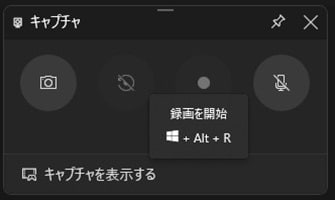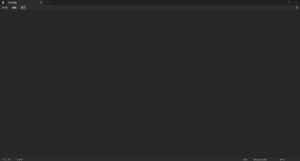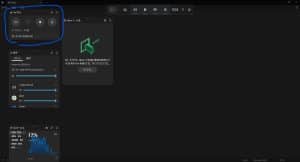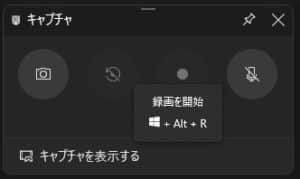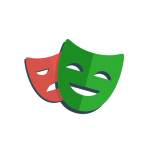つ~じ~です。もうガチでブログネタ無いですネタください。
最近ありえんくらい暑いですね、静岡では40度超えた地域もあるとか。去年も暑すぎて「地球沸騰化」なんてフレーズが流行語大賞にノミネートされておりましたが、今年もやばいですね、まだ7月なのに。今後もどんどん暑くなっていくと思われます為、各自暑さ対策は万全にして参りましょう。今度日傘買おうと思ってます。画期的な冷感服誰か開発してほしい。
さて、冒頭の通り本当にネタ無いので、簡潔にPCの機能紹介でも行おうかと思います。
※本稿はWindowsPC、かつ、OSはWindows10以上を前提に解説を行っております。
PC画面の動画キャプチャ~Xbox Game Bar~
品質管理部の人間として検証の仕事をしていると、不具合現象の説明をする際にどうしても動画でないとエビデンスとして成り立たない、なんて場面が訪れます。
(実例:特定の手順でWEBページにアクセスした瞬間、画面全体が白くなるちらつきが発生する。頑張ってスクショを撮っても真っ白な画像にしかならない為、状況説明が難しい)
そんな時はどうすれば良いか。ただの静止画スクショでいいのであれば、
みんな大好きスクリーンショットショートカット。
- [Windows]キー+[PrintScreen]キー :PC画面全体をスクショ撮影
- [Ctrl]キー+[PrintScreen]キー :PC画面全体をスクショ撮影
- [Windows]キー+[Alt]キー+[PrintScreen]キー :現在アクティブなウィンドウをスクショ撮影
- [Ctrl]キー+[Alt]キー+[PrintScreen]キー :現在アクティブなウィンドウをスクショ撮影
- [Windows]キー+[Shift]キー+[S]キー :ドラッグによる切り抜き処理を使ったスクショ撮影
※[Windows]キー使った時と[Ctrl]キー使った時でどう違うのか、いまいちわかっていない…調べてもなぜか良い情報がヒットしない…。知ってる方いらしたら教えてください。
これらを駆使したり、以前ご紹介したSnipping Toolを使ったりすれば
簡単にスクリーンショットを取得することができるのですが、動画はそうはいきません。
動画の場合は以下のコマンドを使います。
[Windows]キー+[G]キー([Windows]キー+[Alt]キー+[R]キー)
まずはPC画面をご用意。
(職場PCの大事な大事な資料等が映り込むと危ないので適当なメモ帳開いてます)
[Windows]キー+[G]キーを押すと
このようなメニューが開きます。これがXbox Game Barです。
元々はPCで遊ぶゲームの利便性を上げる為の拡張機能でしたが、本機能は概ねPC動画キャプチャ用に使われます。「Xbox Game」と銘打ってはおりますが、普通にPC画面撮影用に利用可能です。
録画を開始する手順は以下の通り
- PC画面上で録画したいウィンドウを選択
- 「録画を開始」ボタンを押下、または[Windows]キー+[Alt]キー+[R]キーを押すと録画開始。画面右上にカウンターが現れる
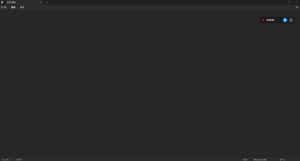
- 録画終了時は、カウンターに付いている停止(□)ボタン、または[Windows]キー+[Alt]キー+[R]キーを押すと録画終了
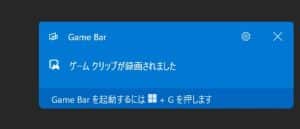
- キャプチャフォルダに録画した動画は保存されている(保存先はPCの[設定]→[ゲーム]→[キャプチャ]を確認)
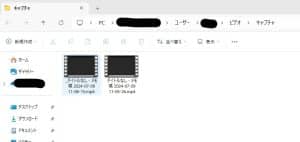
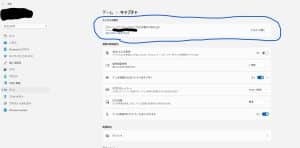
これでPC画面の録画は完了です。エビデンス作りに最適です。
色んな機能を駆使して業務を効率化させていきましょう。今回はこれにて。